Excel: cara mengubah data bulanan menjadi data triwulanan
Seringkali Anda mungkin ingin mengonversi data bulanan menjadi data triwulanan.
Misalnya, Anda mungkin memiliki kumpulan data yang berisi informasi tentang total penjualan setiap bulan pada tahun tertentu dan Anda ingin mengonversi data bulanan ini menjadi data triwulanan:
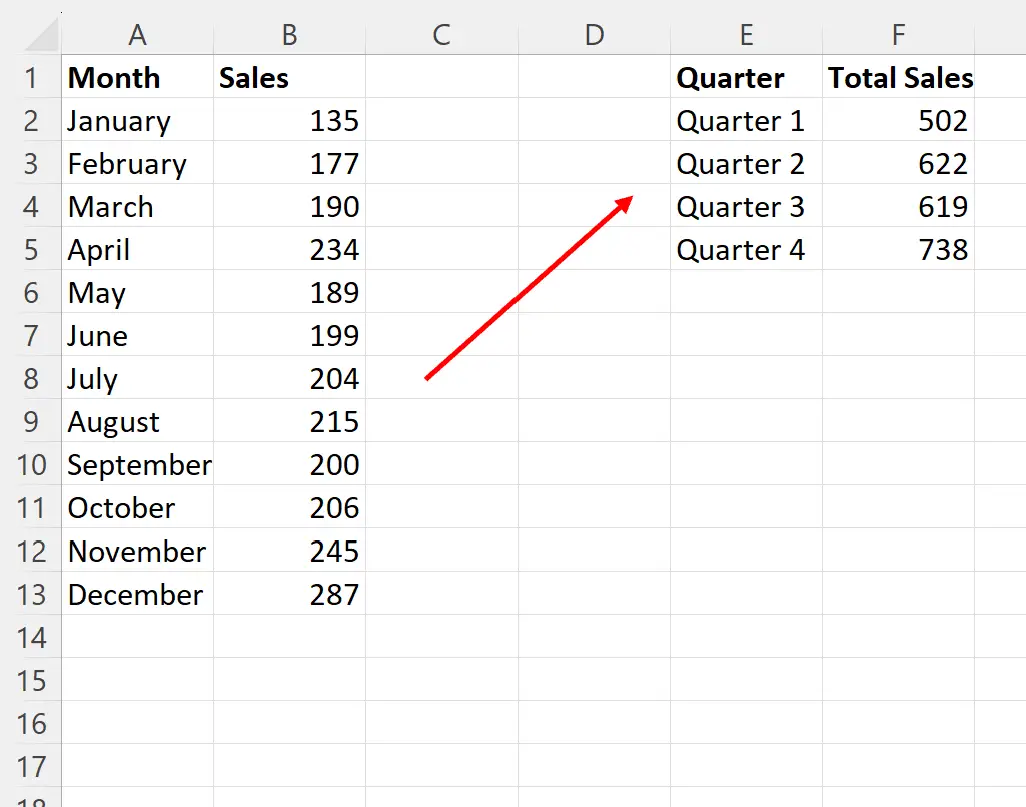
Untungnya, hal ini mudah dilakukan di Excel dan contoh langkah demi langkah berikut menunjukkan cara melakukannya.
Langkah 1: Masukkan data asli
Pertama, kita akan memasukkan kumpulan data berikut ke dalam Excel yang menunjukkan total penjualan setiap bulan di toko ritel:
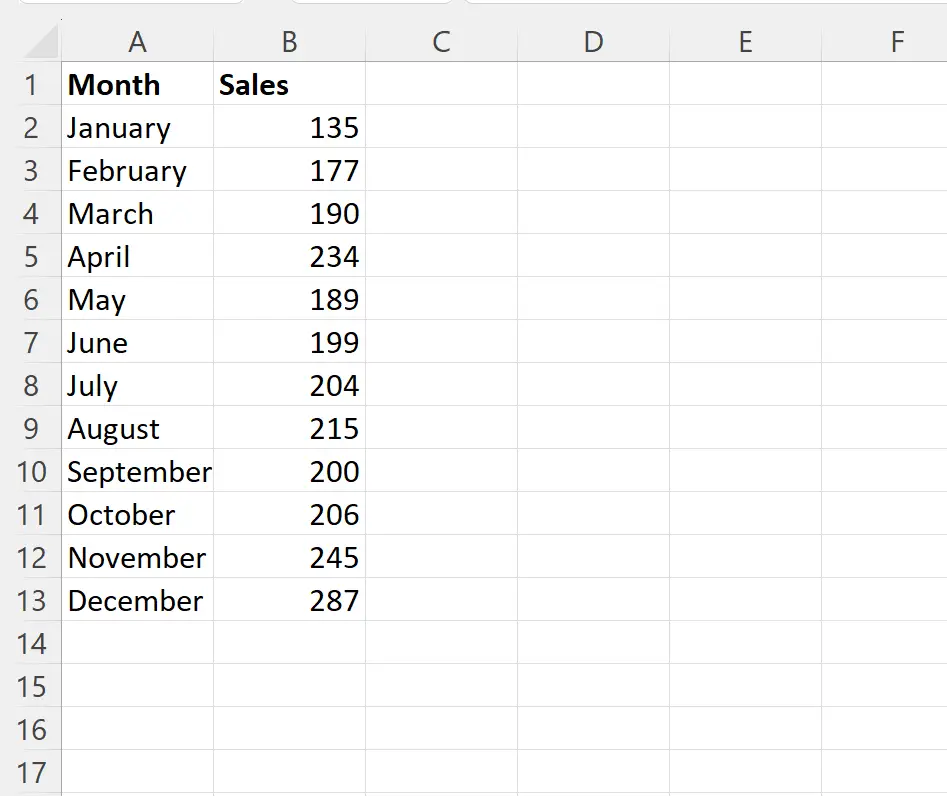
Langkah 2: Buat Daftar Seperempat
Selanjutnya, kita bisa mengetikkan daftar kuartal di kolom D:
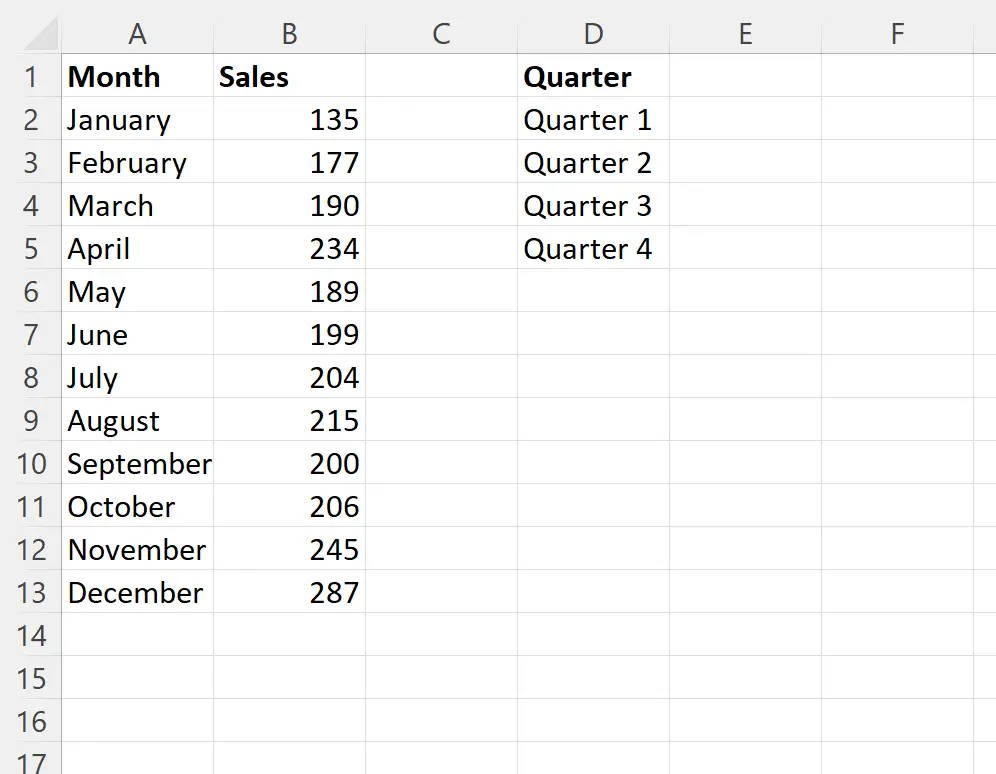
Langkah 3: Hitung jumlah setiap kuartal
Terakhir, kita bisa mengetikkan rumus berikut di sel E2 untuk menghitung jumlah penjualan kuartal pertama:
=SUM(OFFSET( B$2,3 *ROWS( B$2:B2 )-3,,3))
Kita kemudian dapat mengklik dan menyeret rumus ini ke setiap sel yang tersisa di kolom E:
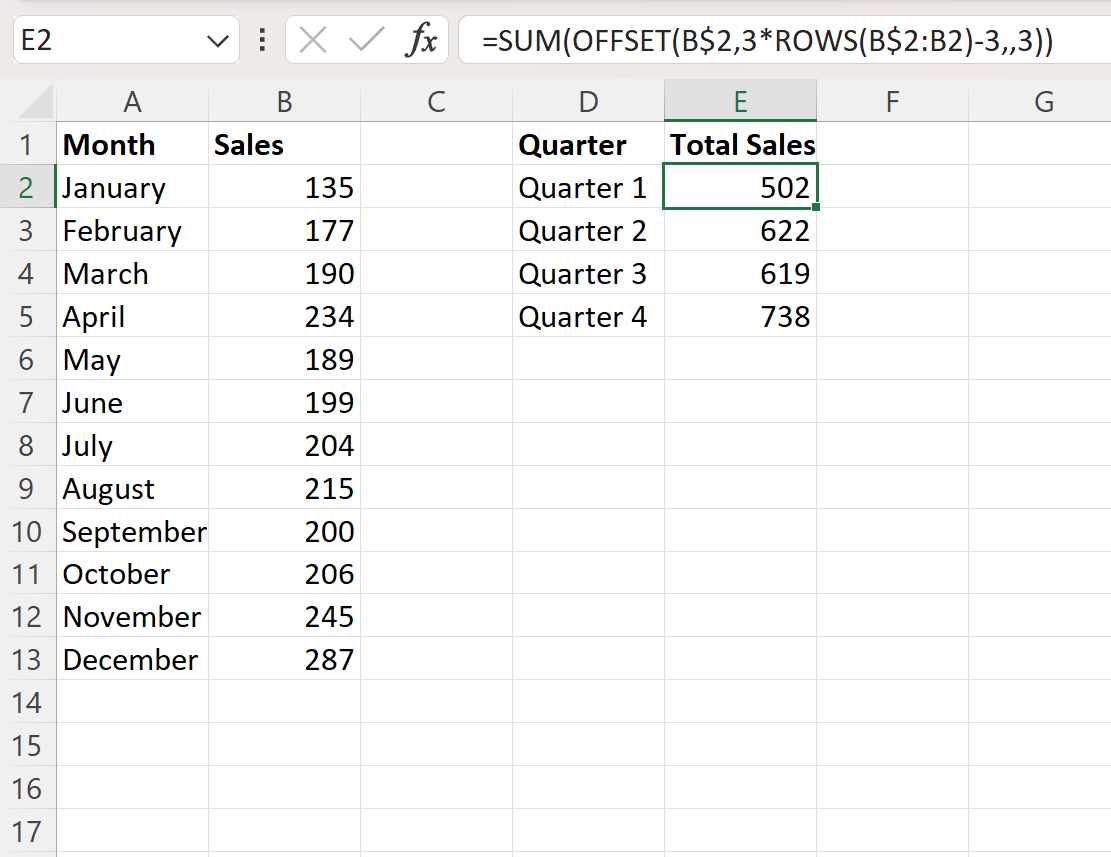
Dari hasilnya kita dapat melihat:
- Total penjualan triwulan I (Januari, Februari dan Maret) sebanyak 502 .
- Total penjualan kuartal kedua (April, Mei dan Juni) sebanyak 622 .
- Total penjualan kuartal ketiga (Juli, Agustus dan September) sebanyak 619 .
- Total penjualan untuk kuartal keempat (Oktober, November dan Desember) adalah 738 .
Kami sekarang telah berhasil mengubah data bulanan menjadi data triwulanan.
Catatan : Dalam contoh ini, kami menggunakan fungsi SUM untuk menghitung jumlah penjualan setiap kuartal, namun Anda dapat menggunakan fungsi lain seperti AVERAGE jika Anda ingin menghitung rata-rata penjualan setiap kuartal.
Sumber daya tambahan
Tutorial berikut menjelaskan cara melakukan operasi umum lainnya di Excel:
Cara mengelompokkan data per kuartal di Excel
Cara menjumlahkan per kuartal di Excel
Bagaimana mengkonversi tanggal ke kuartal dan tahun di Excel